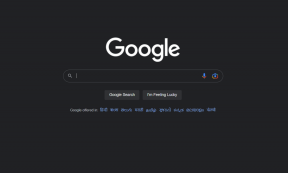วิธีเปิดใช้งานสไตล์ UI ของ Windows 11 ใน Chrome
เบ็ดเตล็ด / / December 28, 2021
แม้ว่า Windows 11 จะเน้นไปที่องค์ประกอบอินเทอร์เฟซผู้ใช้ใหม่ มันอาจจะดูไม่เข้าท่านักเนื่องจากมีแอปพลิเคชั่นไม่มากนัก เบราว์เซอร์เป็นหนึ่งในนั้น ยังคงใช้อินเทอร์เฟซเก่าและไม่ติดตามการเปลี่ยนแปลงที่ทำกับแอพอื่น โชคดี หากคุณใช้เบราว์เซอร์ที่อิงตามกลไกของ Chromium คุณสามารถเปิดใช้งาน Windows 11 UI ได้ ดังนั้น ในบทความนี้ เราจะเรียนรู้วิธีเปิดใช้งานสไตล์ UI ของ Windows 11 ในเบราว์เซอร์ที่ใช้ Chromium เช่น Chrome, Edge & Opera โดยใช้แฟล็ก
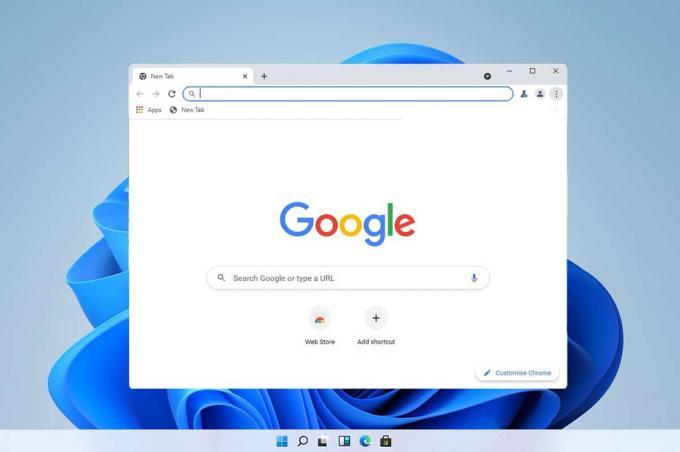
สารบัญ
- วิธีเปิดใช้งานองค์ประกอบสไตล์ UI ของ Windows 11 ในเบราว์เซอร์ที่ใช้ Chromium เช่น Chrome, Edge & Opera
- ตัวเลือกที่ 1: เปิดใช้งาน Windows 11 UI Style บน Chrome
- ตัวเลือกที่ 2: เปิดใช้งาน Windows 11 UI Style บน Edge
- ตัวเลือก 3: เปิดใช้งานสไตล์ UI ของ Windows 11 ใน Opera
- เคล็ดลับแบบมือโปร: รายการ URL ที่จะเข้าสู่หน้าการทดสอบในเว็บเบราว์เซอร์อื่น
วิธีเปิดใช้งานองค์ประกอบสไตล์ UI ของ Windows 11 ในเบราว์เซอร์ที่ใช้ Chromium ได้แก่ Chrome, Edge & Opera
เนื่องจากเบราว์เซอร์ mainline ส่วนใหญ่ใช้โครเมียม จึงอาจกล่าวได้อย่างปลอดภัยว่าเบราว์เซอร์ส่วนใหญ่จะปฏิบัติตามคำแนะนำในการเปิดใช้งานที่คล้ายกัน หากไม่เหมือนกัน
Windows 11 สไตล์ UI โดยใช้เครื่องมือที่เรียกว่าแฟล็ก คุณลักษณะเหล่านี้มักถูกปิดใช้งานเนื่องจากลักษณะการทดลองที่ไม่เสถียร แต่สามารถปรับปรุงประสบการณ์การท่องเว็บของคุณได้อย่างมากที่นี่ เราได้กล่าวถึงวิธีการเปิดใช้งานเมนูสไตล์ UI ของ Windows 11 สำหรับ Google Chrome, Microsoft Edge, และ Opera Browser.
ตัวเลือกที่ 1: เปิดใช้งานสไตล์ UI ของ Windows 11 บน Chrome
ต่อไปนี้เป็นวิธีเปิดใช้งานองค์ประกอบ UI ของ Windows 11 ใน Google Chrome:
1. เปิด Chrome แล้วพิมพ์ chrome://flags ใน URL แถบตามที่แสดง

2. ค้นหา การอัปเดตภาพ Windows 11 ใน การทดลอง หน้าหนังสือ.
3. คลิกที่รายการแบบหล่นลงและเลือก เปิดใช้งาน-Windows ทั้งหมด จากรายการดังภาพด้านล่าง
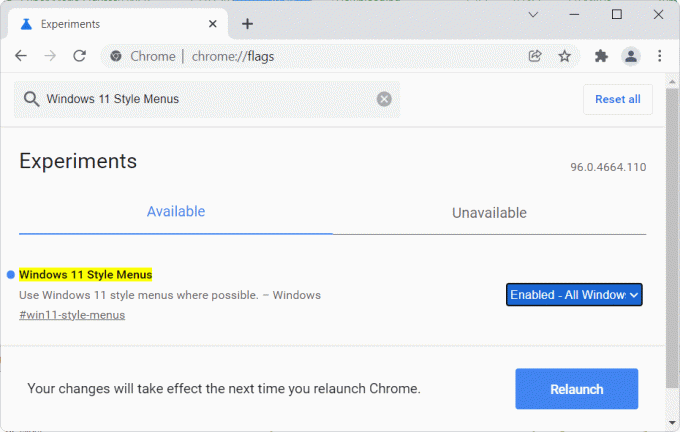
4. สุดท้ายคลิกที่ เปิดใหม่ เพื่อนำไปปฏิบัติเช่นเดียวกัน
ยังอ่าน:วิธีเปิดใช้งานโหมดไม่ระบุตัวตนใน Chrome
ตัวเลือกที่ 2: เปิดใช้งาน Windows 11 UI Style บน Edge
ต่อไปนี้เป็นวิธีเปิดใช้งานองค์ประกอบ UI ของ Windows 11 ใน Microsoft Edge:
1. เปิด Microsoft Edge และค้นหา ขอบ://flags ใน URL แถบตามที่แสดง

2. บน การทดลอง หน้า ใช้ช่องค้นหาเพื่อค้นหา เปิดใช้งานการอัปเดต Windows 11 Visual.
3. คลิกที่รายการแบบหล่นลงและเลือก เปิดใช้งาน จากรายการดังภาพด้านล่าง
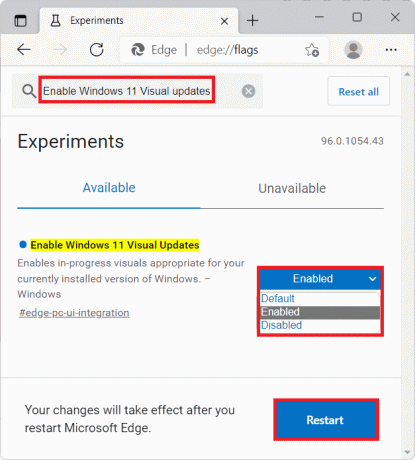
4. สุดท้ายคลิกที่ เริ่มต้นใหม่ ปุ่มที่มุมล่างซ้ายมือของหน้า
การดำเนินการนี้จะรีสตาร์ท Microsoft Edge โดยเปิดใช้งาน Windows 11 Style UI
ยังอ่าน:วิธีปิดการใช้งาน Microsoft Edge ใน Windows 11
ตัวเลือก 3: เปิดใช้งานสไตล์ UI ของ Windows 11 ใน Opera
คุณยังสามารถเปิดใช้งาน Windows 11 UI Style ใน Opera Mini ได้ดังนี้:
1. เปิด Opera เว็บเบราว์เซอร์ และไปที่ การทดลอง หน้าเบราว์เซอร์ของคุณ
2. ค้นหา โอเปร่า://flags ใน Opera URL แถบตามที่แสดง

3. ตอนนี้ ค้นหา เมนูสไตล์ Windows 11 ในช่องค้นหาบน การทดลอง หน้าหนังสือ
4. คลิกที่รายการแบบหล่นลงและเลือก เปิดใช้งาน จากเมนูแบบเลื่อนลง ที่ไฮไลต์ไว้
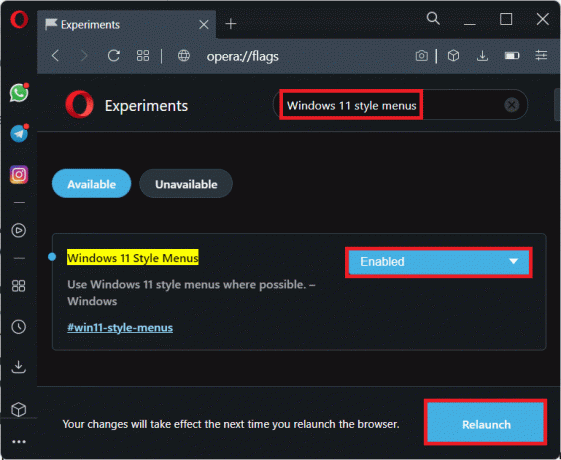
5. สุดท้ายคลิกที่ เปิดใหม่ ปุ่มจากมุมล่างขวา
ยังอ่าน:วิธีเปิดปิดใบตอบรับการอ่านอีเมล Outlook
เคล็ดลับแบบมือโปร: รายการ URL ที่จะเข้าสู่หน้าการทดสอบในเว็บเบราว์เซอร์อื่น
- ไฟร์ฟอกซ์: เกี่ยวกับ: config
- กล้าหาญ: กล้าหาญ://flags
- วิวัลดี: วีวัลดี: //flags
ที่แนะนำ:
- วิธีใช้บันทึกย่อช่วยเตือนใน Windows 11
- วิธีซ่อนชื่อเครือข่าย WiFi ใน Windows 11
- วิธีเปลี่ยนเซิร์ฟเวอร์ DNS บน Windows 11
- วิธีดาวน์โหลดและติดตั้ง Minecraft บน Windows 11
เราหวังว่าคุณจะพบว่าบทความนี้มีประโยชน์ต่อ เปิดใช้งานสไตล์ UI ของ Windows 11 ในเบราว์เซอร์ที่ใช้ Chromium. หวังว่าบทความนี้จะช่วยให้คุณมอบความสดใหม่ของ Windows 11 ให้กับการท่องเว็บของคุณ ส่งข้อเสนอแนะและคำถามของคุณถึงเราในช่องแสดงความคิดเห็นด้านล่าง